ps如何快速自动除雾
前段时间,本站受佳能邀请前往桂林参加5Ds/5Ds R的媒体外拍活动,前方记者虽然已是第四次踏上这块土地了,但依然热情高涨,毕竟在秀甲天下的自然风光与民族特色的人文风情中可以采用如此一台高水准相机拍摄是多么幸福的一件事。但是万万没想到,老天给大家开了个不小的玩笑,整个桂林笼罩在严重的雾气之中,拍回来的许多片子都变成了另一种味道。虽说对于我们多次去同一地点拍摄来说,拍些不同的感觉也无可厚非,但是对于旅游人群、一些地方可能只去一次的,要是每张照片都这么朦胧显然是影响心情的。

幸好,在如今的数码时代我们还有PS这样的强大后期工具,通过一些步骤就可以去雾除霾,虽然经过这样的后期处理会对画质产生影响,但是能救回来一些是一些,总比看着白茫茫一片没有细节要好的多。但毕竟手动去雾并不是人人都会或是愿意花大把时间去做的(这里指的是精细的后期处理,快速简单的P一下还是很快的),也正因如此、再加上去雾的需求又非常大,Adobe公司在最新的Camera Raw 9.1中加入了“去除薄雾”的功能,我们只需简单的移动滑块,根据实时效果就可以快速的调出想要的照片了。
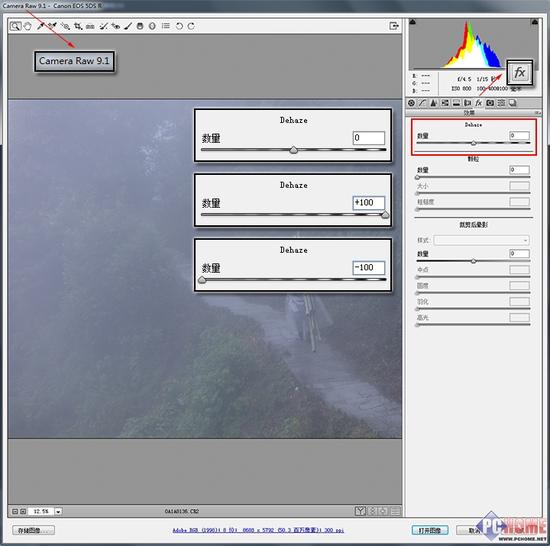
接下来直接进入主题——Camera Raw 9.1“去除薄雾”。Camera Raw界面的“fx效果”一栏多了一个叫“Dehaze”的滑块,范围在-100 -- 100之间,也就是说如果我们把滑块往负数的地方调整,还可以达到增加雾气的效果。

通过对比图我们可以看到“去除薄雾”功能的去雾增雾功能都非常的明显、而且真实,当然十分方便也是非常重要的,只需要一个步骤就可以完成工作。另外提一下,虽然“去除薄雾”功能也可以用户JPG格式的照片,但是使用RAW格式的照片做这样的处理对于画质的损失会更少,也就是说,要是外出拍片遇到大雾天,记得采用RAW作为记录格式。

+100去雾结合Camera RAW其他调整选项(曝光、对比度、色相等)处理后的片子
再来看一下手动去雾,之前上海雾霾很厉害那阵子,我写过一篇类似的教程,主要的原理是通过高反差保留和增强对比度来实现。实际效果还算明显,但是我们通过下图可以看出在去雾的力度上还是无法与自动功能相比,而且伪色与噪点更明显,另外一个显著区别是,自动去雾时Camera Raw会根据画面实际情况做区域调整,而手动去雾则会影响全局。当然,我们通过蒙版做逐区手动调整也是可以,只是这样会花费大量的精力,也许会相比自动获得更佳的效果,但是对于非商业用途来说,这样的时间成本显然得不偿失。

手动去雾
通过上面的对比,不得不赞叹科技发展飞速,回想以前,冲洗照片时候的暗房处理是多么的繁琐费功夫;到后来的电脑后期软件,原来调色磨皮什么的也可以如此轻松;再到现在,朦朦胧胧看不清楚也可以1秒变清晰;将来会是怎样,真的不太好想想,只是觉得拍照也许变得只是按下快门,所有的创作都可以在电脑上完成,甚至自动完成不加干预。下面再来看张用自动去雾调的片子,本期的数码暗房就到这结束了。

本文地址:http://www.tuquu.com/tutorial/ps2832.html

